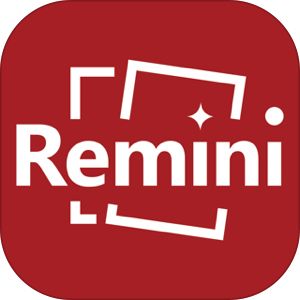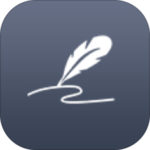かなり前に撮られた画像や、古い端末で撮影された画像などは最新の端末で見るとやはり画質が荒く見えてしまうものです。
さらに元々サイズの小さい画像を拡大したいした時にくっきり見たかったところがぼやけて拡大されてしまうケースもあります。
今回はそんな場合に最適な過去のぼやけた画像を AI の技術を使って高精細な画像に復元することができるというアプリ「Remini-photo enhancer」をご紹介します。
もくじ [非表示]
『Remini-photo enhancer』のダウンロード
『Remini』アプリの使い方
最初はTrialモードで使用開始
アプリを起動するとこのようなチュートリアル画像が続き、
▼TrialかSign inどちらを選択するかのボタンが表示されますので、お試して利用されたい方はTrialをタップします。

▼次にこのアプリの使用イメージが説明されますので、これらの画面はNextを押して次へ次へと進みましょう。

▼確認を進めていくと「写真へのアクセスの確認」が表示されますのでこちらはOKをタップします。

▼そしてようやくこのアプリのトップ画面にたどり着くことができました!

まずはぼやけた画像をくっきりさせてみる
ではまず早速このアプリのメイン機能である「ぼやけた画像をくっきりさせる」という機能を利用してみましょう。
▼まず検証用としてこのような画質が荒いぼやけた画像を用意してみました。

この画像は一度かなり小さいサイズの画像にリサイズし、その後大きくすることで画質を故意に荒くしてものとなります。当然ですが、だいぶぼやけていますね。なんとなく人物が写っているようにも見えますがどのような表情をしているのかなど細かいところは全くわからない画質となっています。
▼そしてアプリのトップ画面に表示されているEnhanceをタップすると、
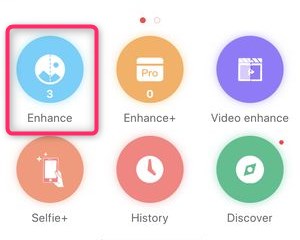
端末に内蔵されている写真を選択する画面が表示されますので、現時点ぼやけていてくっきりさせたい画像を選択します。
▼選択が完了するとこのように画面下中央に✓マークが表示されますのでこちらをタップします。

次の画面では画像の処理が進行している画面が表示されますので、しばらくこのまま待ちます。
画像によって異なりますが一枚の画像に対して15秒から20秒ほどの処理時間がかかります。
▼そして処理が完了した画像がこちら!

▼BeforeとAfterで比較した画像がこのようになります。

▼アニメーションでご覧いただくと、こんな感じ。

これには驚きますね。
ほとんど顔の表情などは認識できなかった状態から、髪の毛一本一本の感じまで精細に再現されていることがわかります。
▼こちらが処理前と処理後の比較画像です。

おそらく目や鼻や口などは機械学習などに出られたAIの技術の活用によって自動で生成されたものだと推測されます。
▼こうして撮影された画像は画面右上にある↓のアイコンで保存することができます。

さらに画質の荒い画像でテストしてみる
一体どこまで復元が可能なのか、先程のお前よりもさらに画質の荒い画像を用意してテストしてみました。
▼画像を荒くし、ここまで視認できない状態まで加工してみました。

この画像が一体どこまで画質が戻るのか…
▼その結果がこちら!

これは流石に無理がありましたね・・・。
目・鼻・口は認識しているっぽいですが、細かな特徴までは感知できなかったようなので、ちょっとアバウトな再現になっています。
また、口元も舌なめずりを察知したのかのような再現になっていますので、こちらは今後の精度向上で修正されていくかもしれません…。
【検証】画質が荒い画像の加工と元画像との比較
上記の通り、劇的な変化をもたらすReminiの画像加工ですが、今回の検証ではもともと高精細な画像をわざと画質悪くしてテストしたものになりますので、 AI が生成した結果画像とぼやけていない元の画像がどれほどの違いがあるのか比較してみたいと思います。
ケース1
まずはじめに生成した頬杖をつく女性の画像ですが、
▼並べて比較した結果がこちら。

どことなく似たような顔つきであることは間違いないのですが、 AI で生成された画像はどことなく西洋人の要素が少し含まれており、もしかしたら機械学習で利用された顔写真の大半が西洋っぽい要素が多かったのかもしれません。
ケース2
そして2例目で生成された画像と元画像の比較がこちら。

やはりあまりにも低画質のものについては、 AIが自らで顔パーツの生成を試みますがどうしても生身の人間の雰囲気からかけ離れてしまう画像ができてしまうようです。
【検証】画像編集アプリで入れた「ぼかし」を除去できるか?
もう一つの検証項目として、画像の特定の場所にぼかしを入れた場合、今回のアプリを利用してそのぼかしを除去することができるのかという点です。
▼このように顔の部分だけぼかしを入れたものを作成し、このアプリを通すことでぼかしを除去できるのか確認してみました。

▼その結果がこちら!
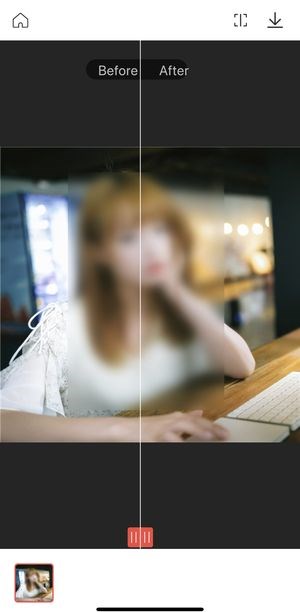
こちらの画像をご覧いただいてお分かりの通り、ぼかしをかけている部分が全く再現されていないことがわかります。
このように特定の場所に入れたぼかしについては、このアプリを通すことによっても除去はできないようです。
その他、動画の精細化も可能だが今現在アップロードできない
またこのアプリのトップ画面には、
▼このように「Video enhancement」と記載されているように動画の画質復元もできる機能も実装されているようですが

このリンクの先で動画の読み込みを行おうとすると「Upgrading, please try it later」などと表示され、 動画のアップロードができない状況になっています。
今回のこの事象については、おそらくこのアプリにおける加工技術がサーバー側で行っていることが推測され、またこのアプリの人気が急に出たことによってアップロードするビデオの数が多くなり現時点ではリソースが逼迫してアップロードできない状況かと推測されます。
この現状についてはサーバーが混み合う時間帯を避け、 時間を置いて行ってみると良いでしょう。
画像の読み込みができない!?そんな時の対処法
高画質変換を行おうとしても画面が進まない時が存在します。
おそらくこのアプリ、画像の生成自体はサーバーで行っていることが予想され、且つ動画の高画質化が出来ない理由と同様に急激な人気上昇と注目によってサーバーがうまく動作していない可能性があります。
- 画像の高画質化が出来ない際も
- 一定時間経過後に再度試してみる
- 自身の通信環境を他のアプリを利用して確認してみる
- アプリを再起動してみる
という点を試してみてはいかがでしょうか。
まとめ
いかがでしたでしょうか。
今回は画質の低い古ぼけた写真を AI の技術を使って元の画像を再現するというアプリ「Remini」のご紹介をさせていただきました。
現在スマートフォンに搭載されているカメラの画質は一昔前よりも劇的に改善されており画質の悪さを憂うこともなくなりましたが、ネット上に落ちている画像でもう少しくっきり見たいものもたまにありますので、そういった時に元の画像の中身を知りたい時に非常に重宝しそうです。